CryptPad és un editor col·laboratiu en temps real, com Google Drive, però de programari lliure i amb la política “Zero Knowledge”.
Informació
- Dificultat d’instal·lació: no aplica ja que és una pàgina web
- Dificultat d’ús: baixa
- Nivell Privacitat: elevat
- Nivell Anonimat: mitjà, es pot combinar amb VPN o Tor
- Coneixements previs: cap
Plataformes
S’ha d’accedir a través de navegadors. No tenen aplicació mòbil tot i que sí que es pot utilitzar el navegador del dispositiu per entrar. El navegador més recomanat per accedir és Firefox, ja que és de programari lliure i és una bona base per si volem protegir la nostra privacitat i anonimat.
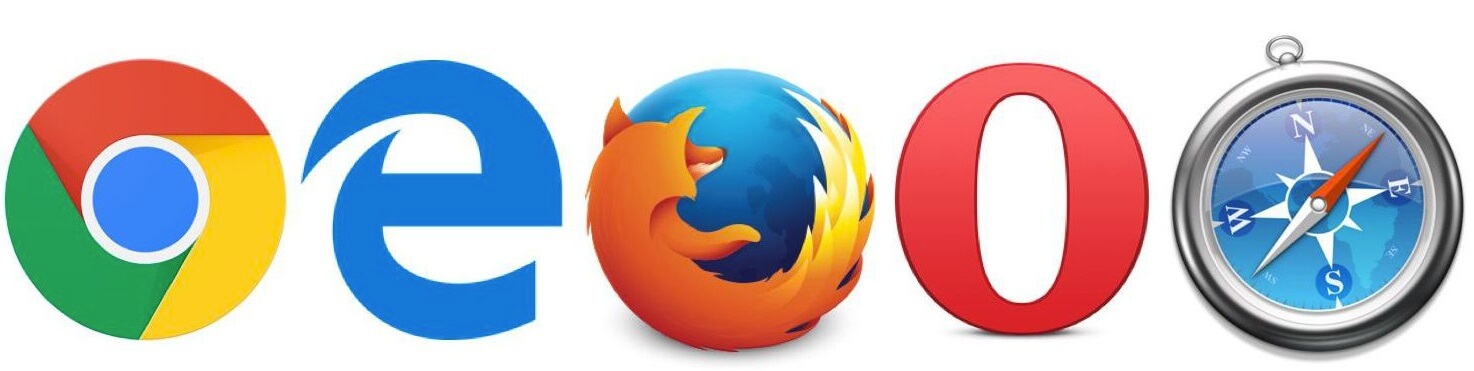
L’accés a través d’un dispositiu mòbil no és recomanat per motius de privacitat i anonimat i perquè CryptPad encara no disposa d’una aplicació mòbil. Tot i que es pot accedir a través del navegador, a vegades és complicat moure’s per les diferents carpetes i arxius del drive. No obstant això, sí que es poden llegir i editar documents correctament.
Per últim, esmentar que CrytpPad permet l’accés mitjançant Tor o VPNs als usuaris que vulguin un nivell de seguretat i privacitat més elevat.
Privacitat
CryptPad és de programari lliure, això permet a qualsevol llegir el codi i assegurar-se que no realitza accions en segon pla que poguessin comprometre la privacitat de l’usuari. A més a més, tota la informació o documents que es creen o s’editen, el navegador s’encarrega de xifrar-los abans de pujar-los al servidor. Això provoca que sigui impossible pel servidor llegir la informació que emmagatzema l’usuari. Només l’usuari o les persones que tinguin accés al document podran desxifrar-lo.
Els administradors del servidor poden veure la IP de l’equip des d’on s’ha realitzat la connexió. No obstant això, asseguren que no emmagatzemen cap mena d’informació. És més, animen a l’usuari a utilitzar Tor o una VPN per incrementar l’anonimat.
El servidor emmagatzema informació sobre com els usuaris utilitzen CryptPad per millorar el servei. Per exemple, la resolució del dispositiu des d’on es realitza la connexió o quins botons són els que més es cliquen. L’enviament d’aquesta informació es pot no enviar desactivant l’opció que hi ha al menú de l’usuari:
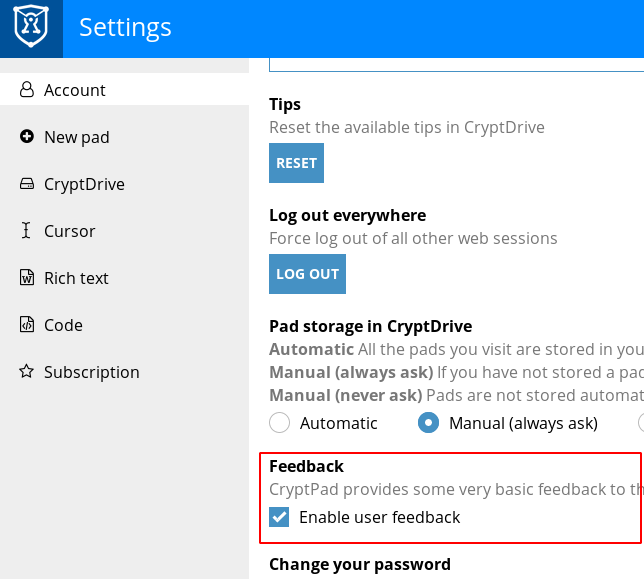
Per últim, tenen un control dels documents i la seva mida que emmagatzema cada usuari per a poder limitar l’emmagatzematge que té cada un. No obstant això, no poden veure el contingut de cap dels documents. A més a més, la quota d’emmagatzematge que té cada usuari està associada a la clau pública d’aquest i no al nom d’usuari o email. D’aquesta manera, asseguren anonimat.
Seguretat
CryptPad utilitza la política “Zero Knowledge Web Services”. Això vol dir que és el navegador de l’usuari que xifra tota la informació abans d’enviar-la al servidor. Això implica que el servidor no pot ni desxifrar la informació ni accedir a les claus de xifratge.
CryptPad utilitza dues llibreries criptogràfiques de programari lliure: tweetnacl.js i scrypt-async.js. Scrypt és un “password-based key derivation algorithm”. És a dir, l’usuari i contrasenya es transformen en una clau única que és la que assegura l’accés al CryptPad privat de cada usuari. Utilitzen els xifratges xsalsa20-poly1305 i x25519-xsalsa20-poly1305 per xifrar els documents i el xat.
Preus
CryptPad és de programari lliure, no reben subvencions d’empreses privades ni obtenen diners venent les dades dels usuaris.
CryptPad té 3 nivells de funcionalitats disponibles:
Usuari anònim
- No cal registrar-se
- Permet accedir a la majoria de documents i editar-los
- Els documents creats s’eliminen després de 3 mesos d’inactivitat
Usuari registrat
- Totes les funcionalitats d’un usuari anònim
- Permet crear un perfil
- Pujar i compartir documents
- Funcionalitat de “drive” o “núvol” disponible
- Es pot accedir a CryptPad des de diversos dispositius
- Emmagatzematge de 50MB
- Els documents no s’eliminen per inactivitat
Usuari Prèmium
- Totes les funcionalitats d’un usuari registrat
- Emmagatzematge extra: 5GB a 50GB
- Suport tècnic prioritari
- Ajuda a finançar el projecte
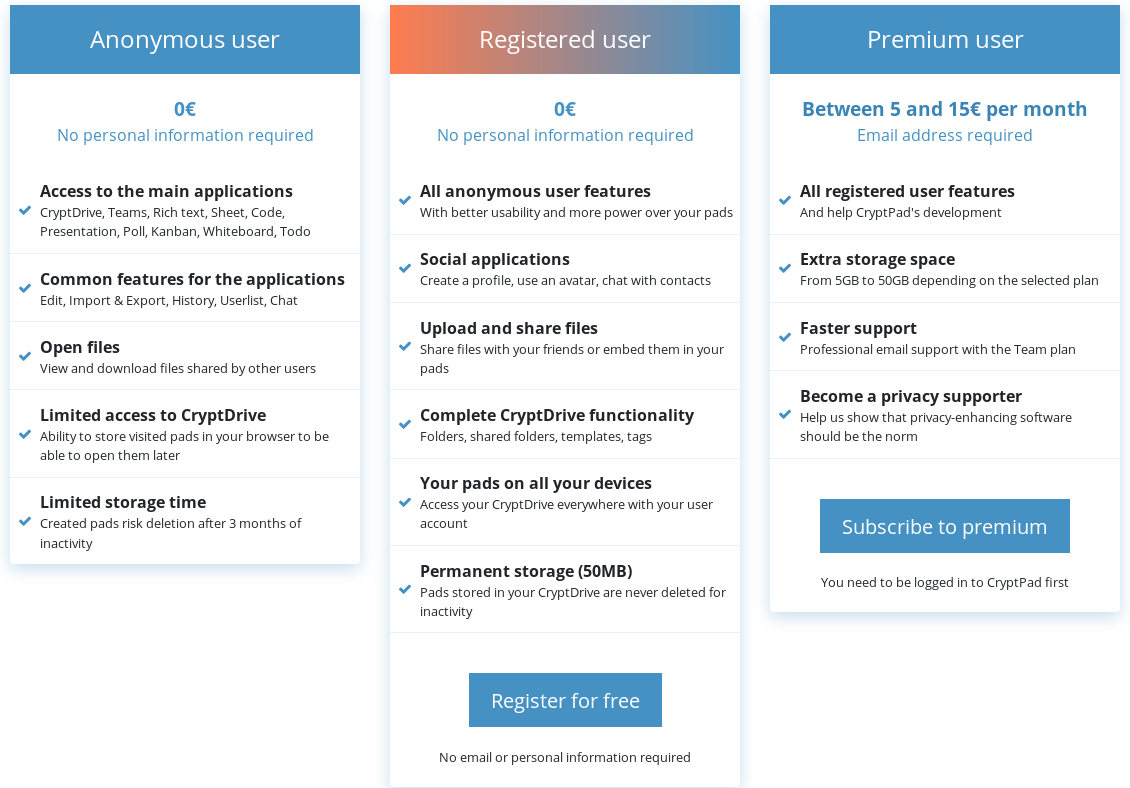
El més recomanable és crear-se un compte si es vol utilitzar CryptPad amb certa freqüència.
És completament gratuït, però també donen l’opció per si algun usuari vol col·laborar econòmicament amb el projecte (també es poden fer donacions a part):
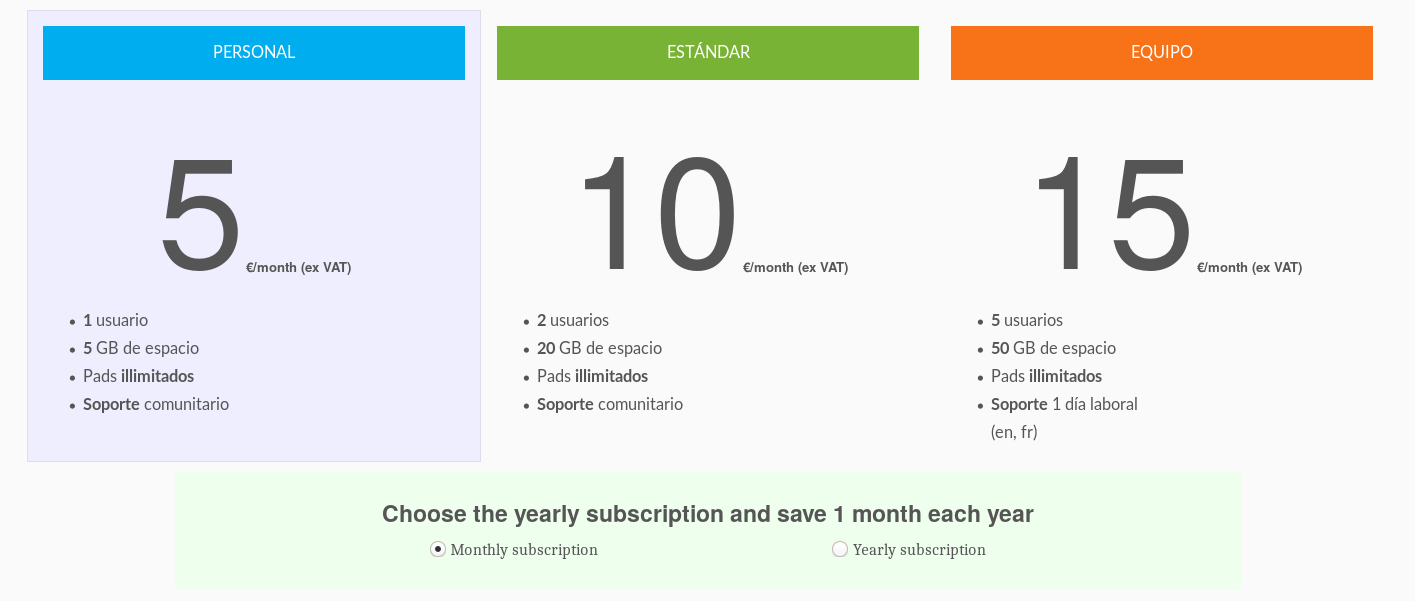
Guia d’ús
Registre
A la part superior dreta hi ha el botó de registre: 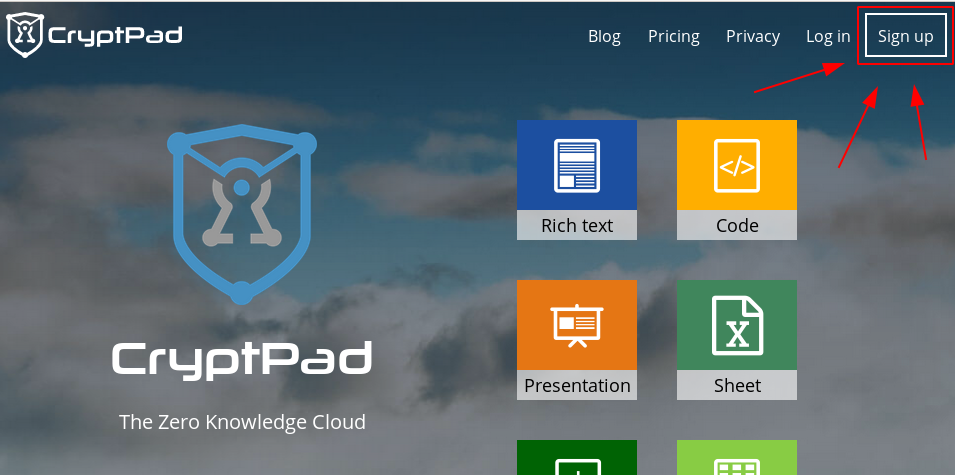
Escollir un usuari i una contrasenya: 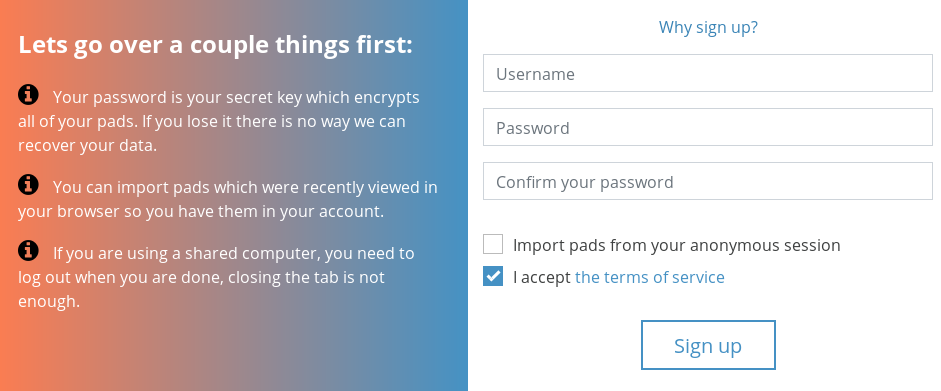
IMPORTANT: la contrasenya NO ES POT RECUPERAR, així que no l’oblideu. Tampoc es podran recuperar tots els documents creats amb aquest compte, ja que la contrasenya s’utilitza per xifrar-los.
Inici de sessió
El botó d’iniciar sessió està situat a la part superior dreta:
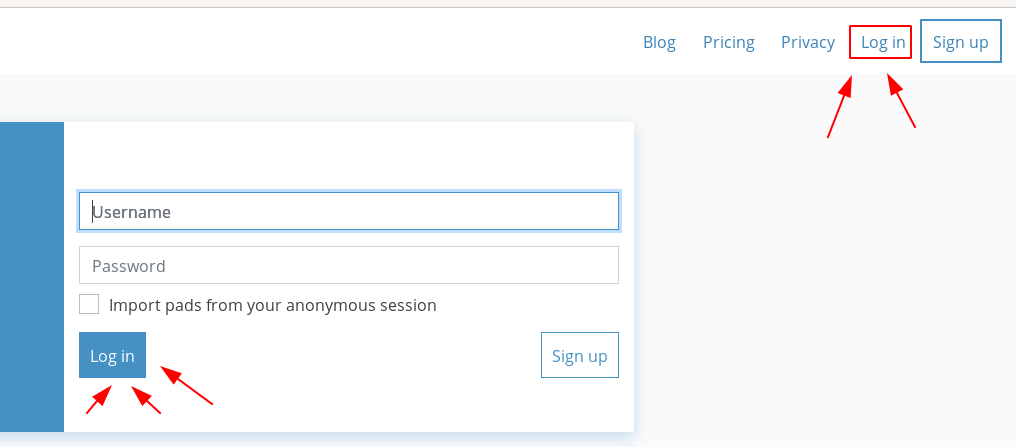
IMPORTANT: en cas d’utilitzar Tor o alguna extensió que deshabilita o bloqueja el JavaScript, es recomana desactivar-la, ja que pot interferir amb els scripts que executa CryptPad per xifrar i desxifrar la informació al navegador.
Pads
CryptPad té el que anomena “pads” que serien els diferents tipus de documents que es poden crear, editar en temps real i compartir.
Al ser un programa que de programari lliure i que encara està en desenvolupament, aniran afegint més pads i funcionalitats. Per ara, els més importants serien els que emulen un Word, PowerPoint, permeten fer enquestes o crear un organitzador de tasques “Kanban”.
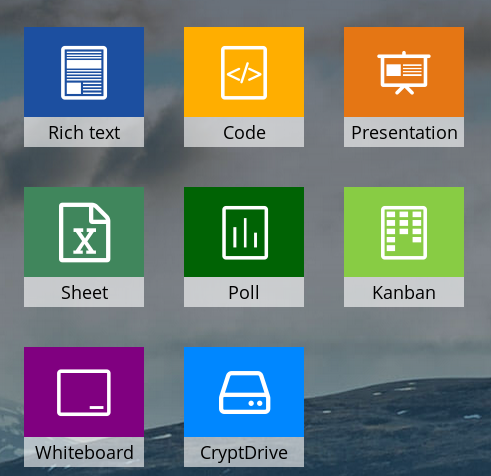
Per exemple, aquest és el pad “Rich text” que seria similar a un Word:
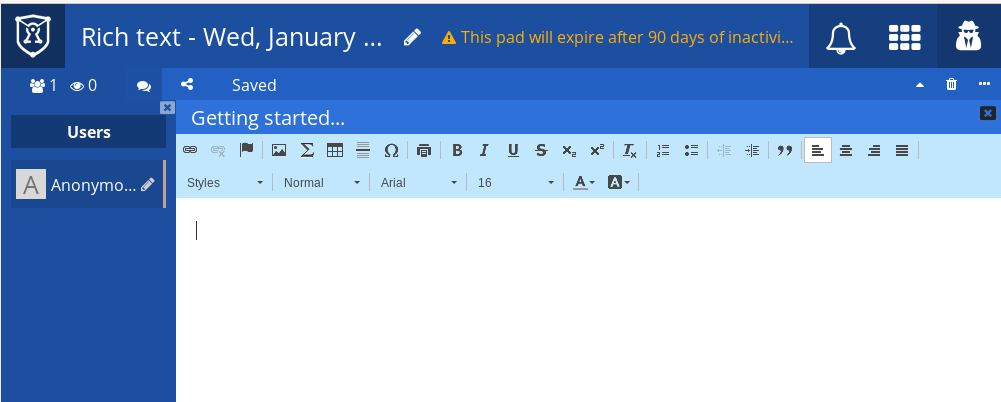
Tots els pads tenen el mateix format. La barra de l’esquerre permet veure quins usuaris estan connectats al document. També hi ha un botó amb el qual es pot xatejar amb la gent que té el document obert:
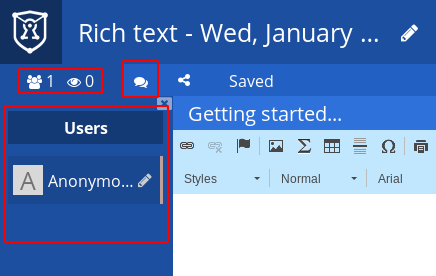
Just al costat de la icona de xat, hi ha el botó de compartir el document. Per fer-ho, s’han d’escollir els permisos que se li vol donar a l’usuari que accedeixi el document a través de l’enllaç, si de lectura o escriptura:
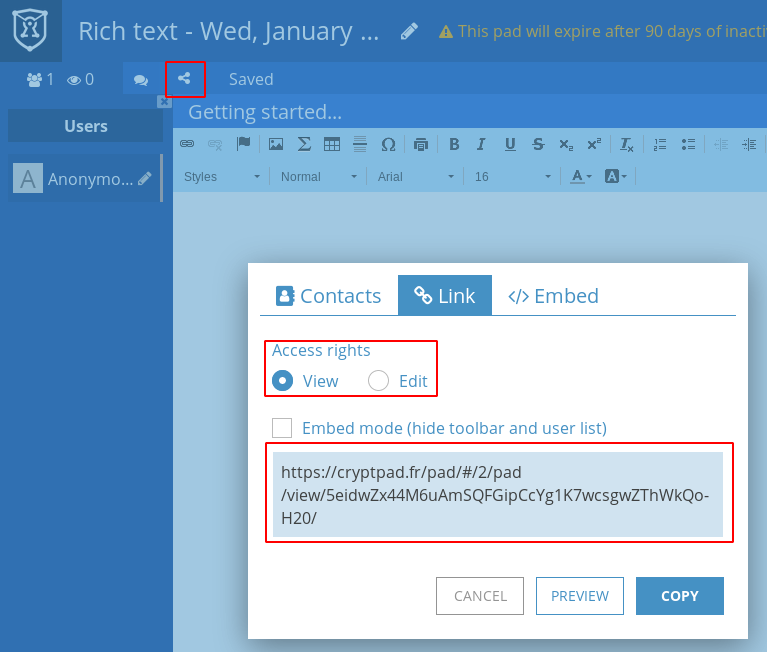
Automàticament, si hi ha connexió a Internet, el document es guardarà sense haver de fer res. Això es pot veure a la part superior del pad: 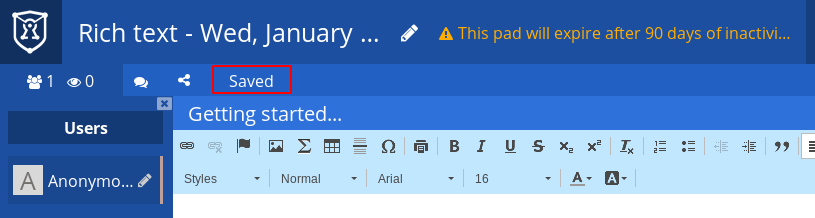
Ja per últim, a la part dreta del pad hi ha les opcions per eliminar, exportar o veure l’històric d’edicions: 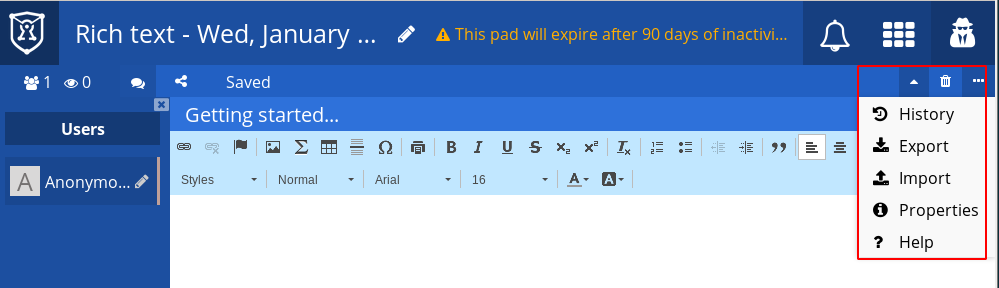
Drive
Drive és l’espai privat de cada usuari on pot crear, editar documents i organitzar-los en carpetes. A la part esquerra hi ha l’arbre de carpetes per a poder accedir ràpidament. A la part central, hi ha les carpetes i documents:
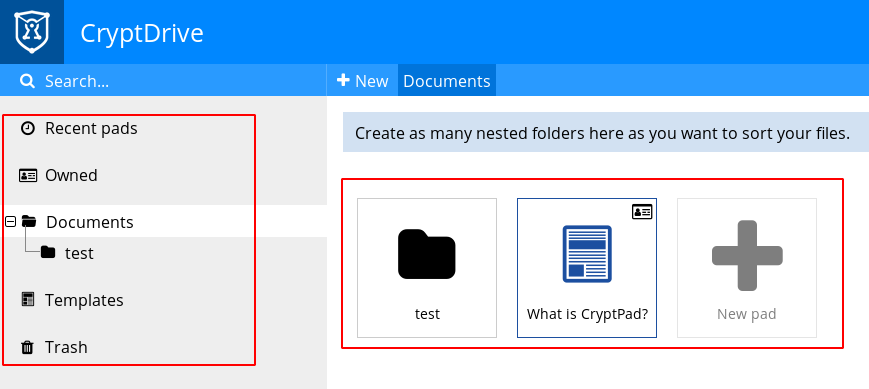
Amb el botó secundari o clicant els botons de “New” o “New pad” es poden crear els pads i carpetes:
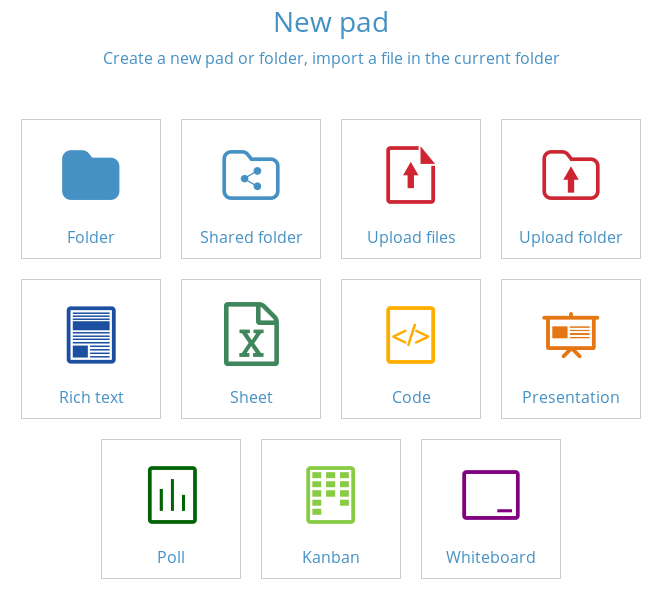
La diferència entre una carpeta normal i una de compartida és que la compartida la podràs compartir amb altres usuaris, registrats o anònims, i poder així permetre que accedeixin a tots els documents que contingui.
Per a accedir a les propietats de cada pad o carpeta, s’ha de clicar amb el botó secundari del ratolí sobre el document:
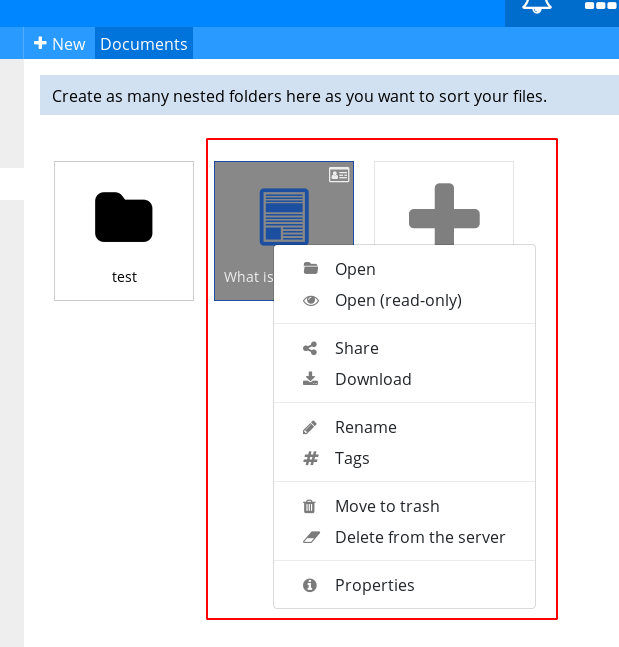
Si s’accedeix a les propietats del document, la primera pestanya mostra informació bàsica sobre el document i els dos enllaços que es poden utilitzar per compartir-lo:
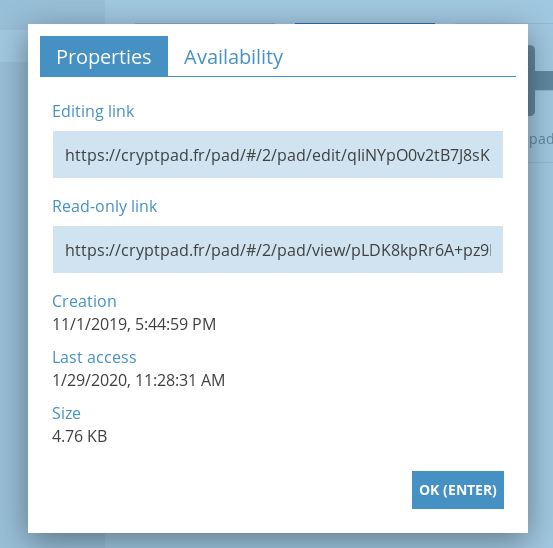
A la pestanya de disponibilitat, es poden gestionar els propietaris del document, assignar un temps d’expiració i afegir una contrasenya.
En afegir una contrasenya, si es comparteix el document, l’usuari que el vulgui llegir o editar haurà de saber-la. Si no no podrà accedir al document. És una bona mesura per evitar accessos no desitjats. Es recomana distribuir la contrasenya només a les persones que necessitin accedir i fer-ho des d’un canal diferent del que s’ha utilitzat per enviar l’enllaç.
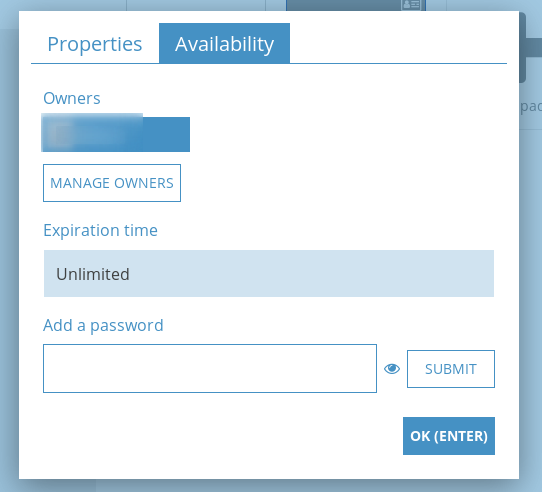
A la part superior dreta, si es clica a l’inicial del nom d’usuari, es desplegarà el menú d’usuari. Des d’aquí es pot accedir al perfil o a les opcions del compte, entre d’altres:
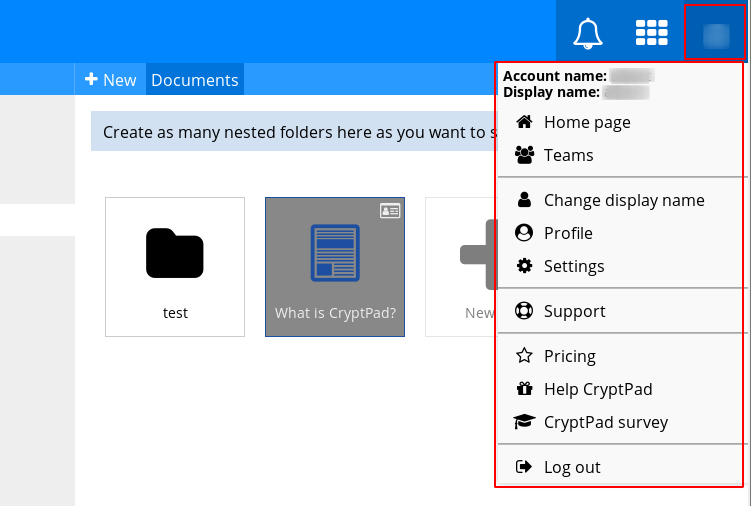
Teams
És una funcionalitat molt interessant que permet compartir carpetes i documents amb usuaris prèviament registrats i afegits a l’equip. Això permet agilitzar la tasca de compartir, ja que qualsevol usuari de l’equip podrà accedir als documents sense necessitat que s’enviï un enllaç cada vegada que algú en crei un.
Es pot accedir al Teams des de dos llocs:
- Menú d’usuari:
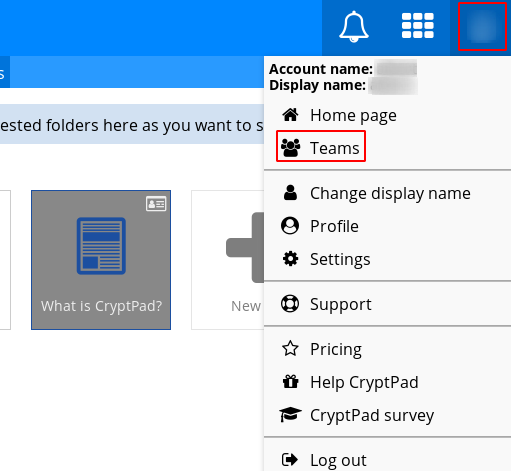
- Menú creació Pads:
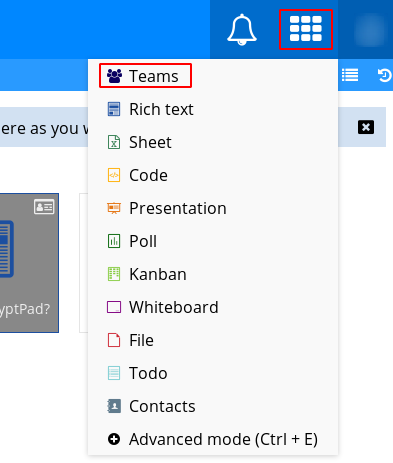
Cada usuari pot formar part de màxim 3 equips. Per entrar el drive compartit, només cal clicar sobre l’equip:
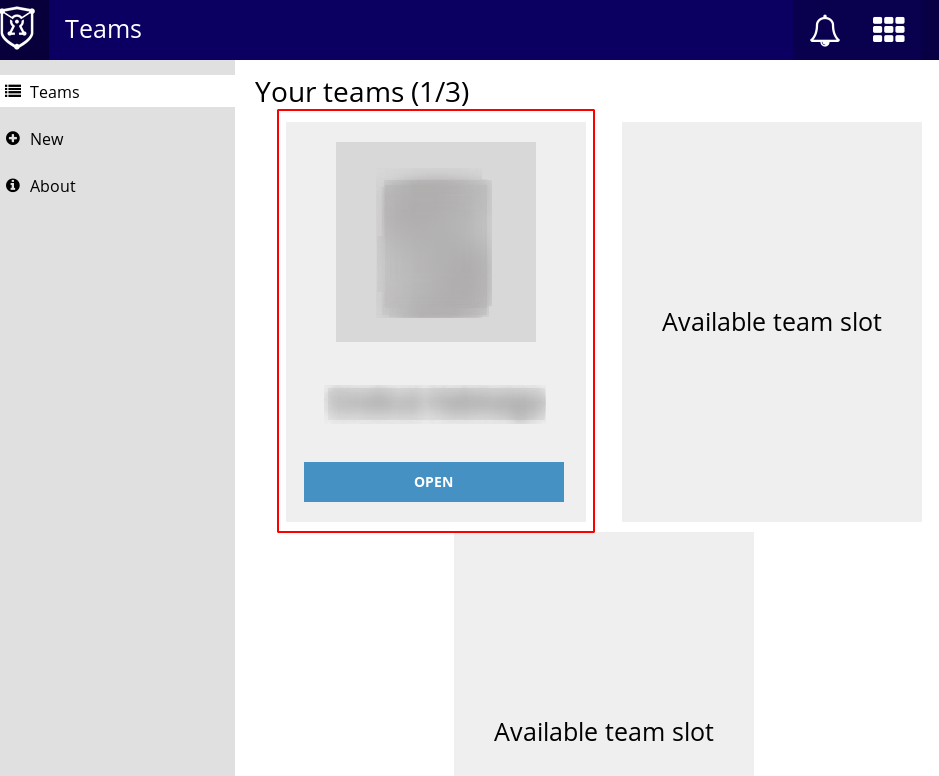
Un cop dins, el funcionament és el mateix que el drive privat. L’única diferència és el menú esquerre:
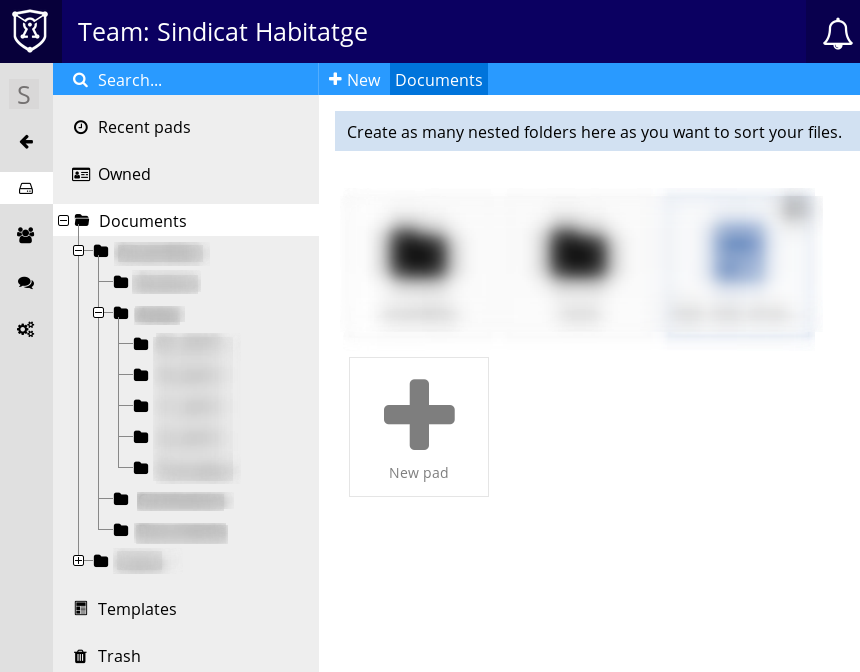
Des del menú de “membres” del menú esquerre, es poden veure tots els usuaris que formen part de l’equip i el seu rol:
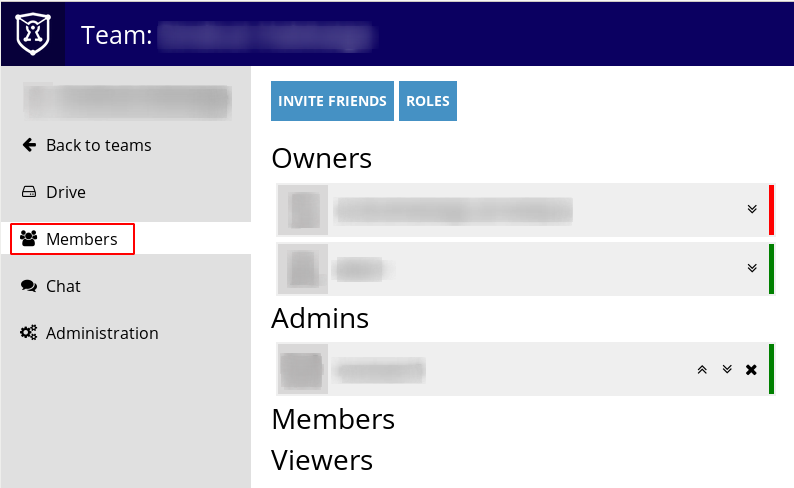
Existeixen 4 rols: lectura, escriptura, administradors i propietaris:
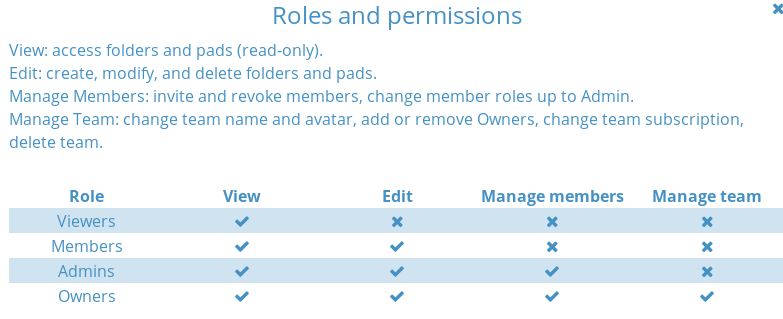
Com a recomanació de seguretat, utilitzar la política dels mínims permisos. És a dir, si un membre només ha de llegir documents, no és necessari assignar-li el rol d’administrador, per exemple.
I si es vol compartir només un document amb una persona, millor enviar-li només l’enllaç i no afegir-lo a l’equip, ja que, si està a l’equip tindrà, llibertat per navegar i llegir els documents.
Per afegir membres a l’equip, es pot fer de dues maneres. O bé s’afegeix a algú que ja està a la llista de contactes, o s’envia un enllaç d’invitació a l’equip:
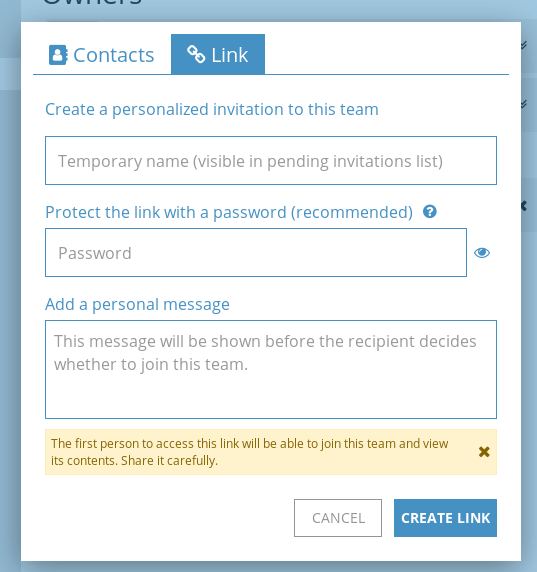
Conclusions
Després d’haver-lo utilitzat ja durant un temps, és molt recomenable que li doneu una oportunitat si teniu la necessitat d’utilitzar un servei de Núvol.
No només permet l’accés a través de Tor o VPN, que empreses com Google per exemple no permeten entrar amb Tor, sinó que al ser de codi lliure qualsevol amb uns coneixements mínims, es podria muntar un servidor i d’aquesta manera assegurar-se que té el control de tota la informació.
Per últim, destacar que és un dels pocs serveis que tenen la política de “Zero Knowladge”. D’aquesta manera, encara que els administradors volguessin, no podrien llegir ni editar els documents dels usuaris.